3 maneras de convertir Ai a SVG que debería probar
Por Manuel Gonzalez • 2025-10-23 19:10:54 • Proven solutions
Existen varias herramientas para convertir Ai a SVG, y dependiendo del hardware de su ordenador, el presupuesto, la frecuencia de la conversión y el propósito; puede preferir una aplicación sobre otra. Dicho esto, aquí aprenderás sobre los formatos Ai y SVG, y los 3 mejores métodos con los que puedes probar para convertir un archivo Ai a SVG si es necesario.
- Parte 1. ¿Qué son Ai y SVG?
- Parte 2. Cómo convertir Ai en SVG en sencillos pasos
- Parte 3. Cómo convertir Ai en SVG en línea
- Parte 4. Cómo convertir Ai en SVG gratis
Parte 1. ¿Qué son Ai y SVG?
Ai y SVG son las extensiones de los archivos. A continuación se ofrece una breve información sobre ambos:
Ai:
Un archivo con extensión *.ai significa que ha sido creado con Adobe Illustrator y puede abrirse en la misma aplicación o en una similar. Los archivos de Adobe Illustrator contienen gráficos vectoriales editables y escalables. Estos archivos suelen llamarse archivos fuente y, cuando se abren, pueden utilizarse para modificar los objetos o el texto que contienen.
SVG:
Los archivos SVG (Scalable Vector Graphics) tienen la extensión *.svg y contienen las imágenes vectoriales basadas en el Lenguaje de Marcado Extensible (XML). El término Scalable Vector Graphics significa que los objetos que contienen los archivos no se pixelan cuando se amplían o escalan (o se amplían), y al estar basados en XML, pueden editarse tanto en un editor de texto como en un programa de edición de imágenes. Además, los archivos SVG también se pueden comprimir, programar e indexar según sea necesario.
Parte 2. Cómo convertir Ai en SVG en sencillos pasos
Como Ai es un formato de archivo de Adobe Illustrator, Illustrator puede utilizar la aplicación original para convertir Ai a SVG Esto no sólo garantizará una conversión sin problemas, sino que también obtendrá resultados óptimos al finalizar.
Adobe Illustrator(https://www.adobe.com/in/products/illustrator.html) es un software de diseño de gráficos vectoriales que permite crear logotipos, iconos, imágenes prediseñadas o cualquier otra imagen escalable que pueda utilizarse para imprimir o publicar en la web. Illustrator crea gráficos vectoriales; los objetos pueden ampliarse al máximo sin que se pixelen o difuminen.
Ventajas:
- Illustrator es un programa dinámico, robusto y eficaz utilizado por muchos profesionales para dibujar personajes y objetos para usos comerciales
Desventajas:
- El producto forma parte de Adobe Creative Cloud y cuenta con un plan de suscripción mensual o anual
Puede aprender a convertir un archivo Ai en SVG con Adobe Illustrator siguiendo los siguientes pasos:
Paso 1: Abrir el archivo Ai.
Inicie Adobe Illustrator (Adobe Illustrator CC 2019 para este ejemplo) en su ordenador, haga clic en Abrir desde la pantalla Inicio y localice y abra el archivo Ai que desea convertir en SVG.
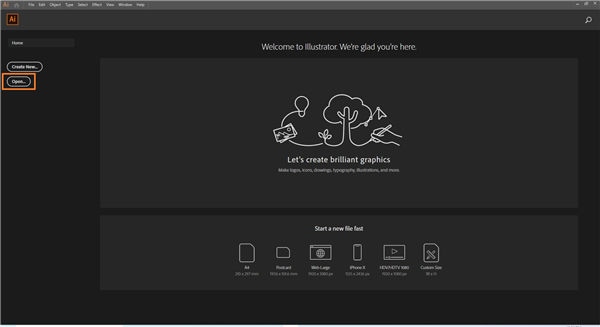
Paso 2: Realizar cambios (opcional).
Utilice las herramientas integradas en el programa para realizar las modificaciones necesarias en cualquiera de los objetos del archivo o en todos ellos.
Paso 3: Guardar como SVG.
Vaya a Archivo > Guardar como, en el cuadro Guardar como, elija una carpeta de destino para guardar el archivo convertido, seleccione SVG (*.SVG) o SVG comprimido (*.SVGZ) en la lista desplegable Guardar como tipo, escriba un nombre en el campo Nombre del archivo y haga clic en Guardar. Opcionalmente, puede marcar la casilla Preservar las capacidades de edición de Illustrator en el cuadro de opciones de SVG si desea realizar algún cambio en el archivo SVG en el futuro, deje todo lo demás por defecto y haga clic en Aceptar.
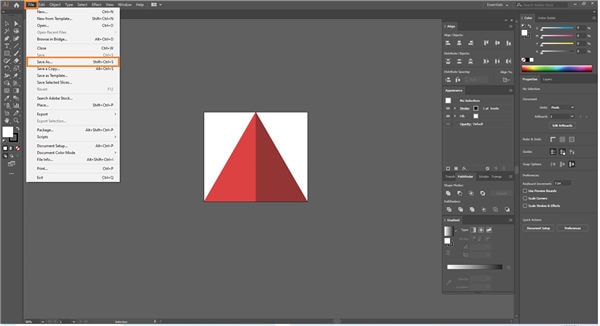
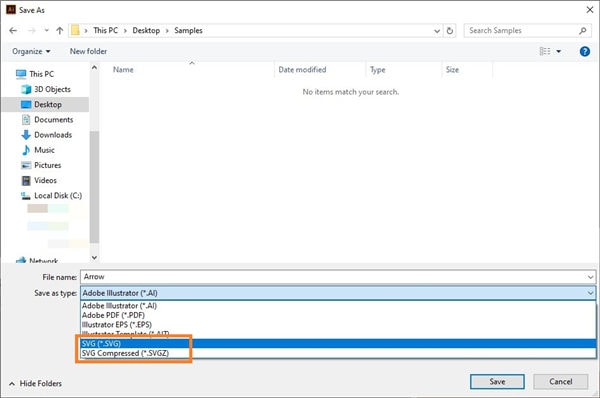
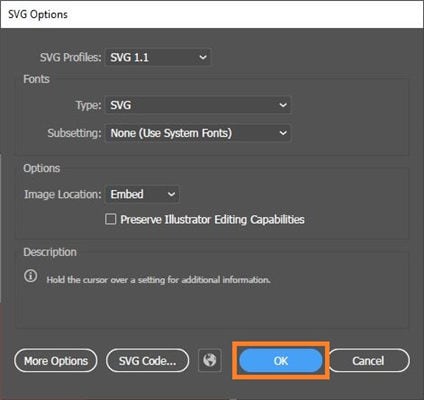
Parte 3. Cómo convertir Ai en SVG en línea
Entre todos los demás, el convertidor online de Ai a SVG más sencillo que muchos usuarios han sugerido hasta ahora es ZAMZAR (https://www.zamzar.com/convert/ai-to-svg/).
Además de realizar la conversión de AI a SVG, ZAMZAR también es capaz de convertir PDF a Word, WAV a MP3, MOV a MP4, MP4 a GIF, y mucho más. Aunque ZAMZAR puede convertir archivos de forma gratuita, con los planes de suscripción Pro y Business se pueden desbloquear funciones adicionales y aumentar el límite de tamaño de los archivos que la herramienta permite procesar.
Ventajas:
- Admite casi todos los formatos principales para la conversión
Desventajas:
- El plan gratuito permite subir un máximo de 200 MB de archivos
Para aprender a convertir Ai a SVG online gratis con ZAMZAR, puedes seguir las instrucciones paso a paso que se indican a continuación:
Paso 1: Subir el archivo Ai a ZAMZAR.
Inicie su navegador web favorito, vaya a https://www.zamzar.com/convert/ai-to-svg/, haga clic en Añadir archivos y seleccione y cargue el archivo Ai que desea convertir en SVG.
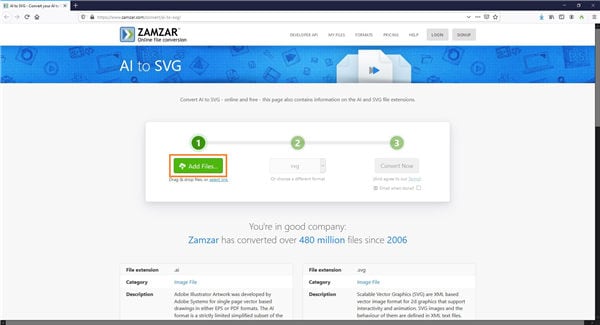
Paso 2: Convertir Ai a SVG.
Asegúrate de que SVG está seleccionado en la lista desplegable del centro, y haz clic en el botón Convertir ahora de la derecha para comenzar la conversión de Ai a SVG con ZAMZAR.
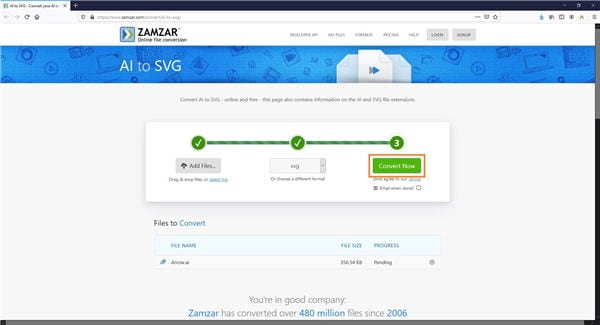
Paso 3: Descargue el archivo SVG.
Una vez que sea redirigido a la página Todo hecho después de la finalización, haga clic en el botón Descargar para descargar el archivo SVG.
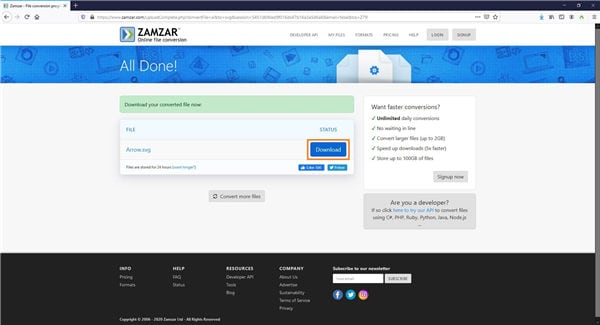
Parte 4. Cómo convertir Ai en SVG gratis
Además de Adobe Illustrator y un par de herramientas en línea, hay otros programas de escritorio disponibles de forma gratuita y que siguen funcionando bien. Una de estas aplicaciones que puede instalarse en plataformas Windows, Mac y Linux es Inkscape.
Inkscape(https://inkscape.org/release/inkscape-0.92.4/) es una robusta aplicación de escritorio que a menudo se compara con Adobe Illustrator debido a sus características que le ayudan a diseñar imágenes vectoriales como logotipos, clipart, iconos, etc. La extensión de archivo por defecto que utiliza Inkscape es *.svg; cualquier conversión de Ai a SVG con la aplicación es simplemente un par de clics de ratón.
Ventajas:
- Es gratuito y casi tan avanzado como otras herramientas de gráficos vectoriales estándar del sector, como Adobe Illustrator, etc.
Desventajas:
- No es compatible con CMYK, y es posible que tenga que probar algunas soluciones si está creando algo para imprimir
Puede seguir los pasos indicados a continuación para aprender a convertir Ai a SVG con Inkscape:
Paso 1: Abra el Ai en Inkscape.
Inicie Inkscape en su ordenador, vaya a Archivo > Abrir, en el cuadro Seleccionar archivo para abrir, localice y seleccione el archivo Ai que desea convertir a SVG, haga clic en Abrir desde la parte inferior, en el siguiente cuadro que aparece, deje todos los ajustes en sus valores predeterminados, y haga clic en Aceptar para abrir el archivo SVG en Inkscape.
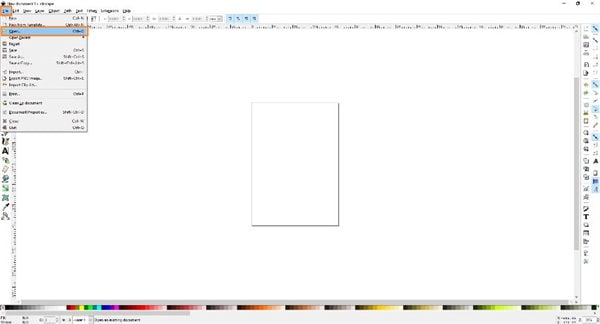
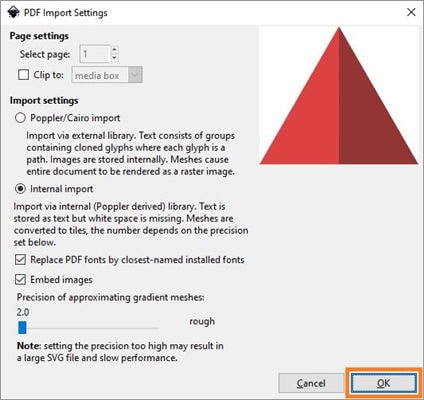
Paso 2: Realizar cambios (opcional).
Utilice las herramientas disponibles en Inkscape para editar los objetos que tiene el archivo si es necesario.
Paso 3: Guardar como SVG.
Vaya a Archivo > Guardar como, en el cuadro Seleccionar archivo para guardar, introduzca un nombre en el campo Nombre de archivo, elija Inkscape SVG (*.svg), SVG plano (*.svg), Inkscape SVG comprimido (*.svgz) o SVG plano comprimido (*.svgz) en la lista desplegable Guardar como tipo, seleccione una carpeta de destino y haga clic en Guardar para convertir Ai en SVG con Inkscape.
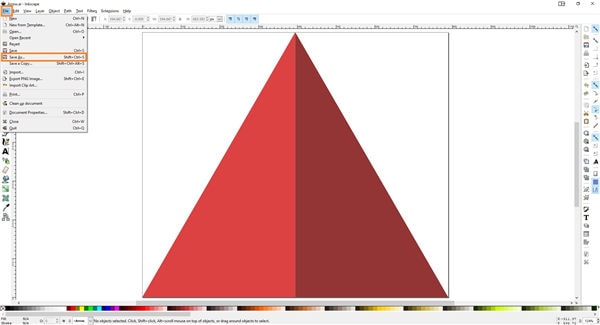
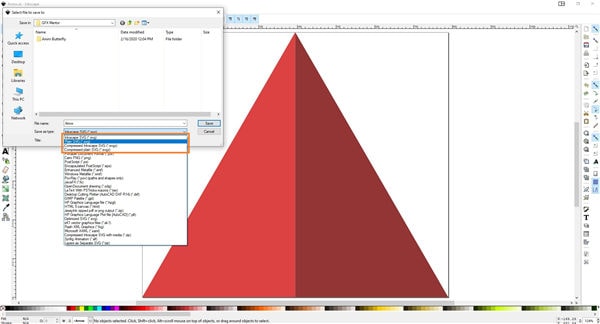
Conclusión
Si tiene un archivo Ai, no tiene que comprar necesariamente Adobe Illustrator para abrirlo o convertirlo en SVG, y cualquier herramienta capaz de convertir Ai a SVG debería servir bien. Sin embargo, encontrar un buen programa que sea tan eficiente como Illustrator podría ser engorroso a veces, y por lo tanto, vale la pena probar la lista de herramientas gratuitas y en línea seleccionadas a mano y discutidas en las secciones anteriores.
 Wondershare UniConverter - El mejor conversor de vídeo para Mac/Windows (incluye Catalina)
Wondershare UniConverter - El mejor conversor de vídeo para Mac/Windows (incluye Catalina)

- Convierte archivos de vídeo a MP4, AVI, WMV, FLV, MKV y otros 1.000 formatos con unos sencillos pasos.
- Convierte varios archivos de vídeo a MP4 por lotes sin pérdida de calidad.
- Convierte videos para optimizarlos para casi todos los dispositivos, como iPhone, iPad, teléfonos Huawei, etc.
- Velocidad de conversión 90 veces superior a la de los convertidores habituales gracias a la exclusiva tecnología APEXTRANS.
- Sus poderosas herramientas de edición te ayudarán a personalizar tus videos, como recortarlos, añadirles una marca de agua, subtítulos, etc.
- Velocidad de conversión 90 veces más rápida que los convertidores comunes con la exclusiva tecnología APEXTRANS.
- Descarga o graba videos de YouTube y otros más de 10.000 sitios para el intercambio de videos.
- Descarga o graba videos de YouTube y otros más de 10,000 sitios para compartir videos.
- Caja de herramientas versátil: Añade metadatos de vídeo, creador de GIF, compresor de vídeo y grabador de pantalla.
- Sistemas operativos compatibles: Windows 10/8/7/XP/Vista, macOS 11 Big Sur, 10.15 (Catalina), 10.14, 10.13, 10.12, 10.11, 10.10, 10.9, 10.8, 10.7, 10.6.
Manuel Gonzalez
staff Editor